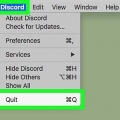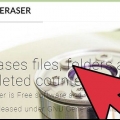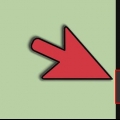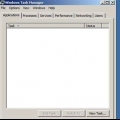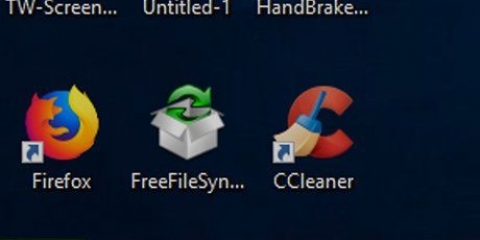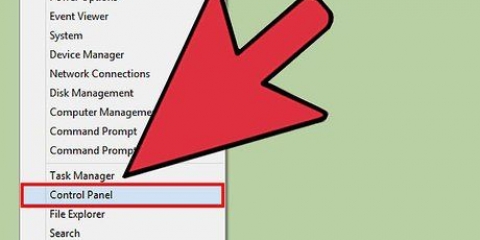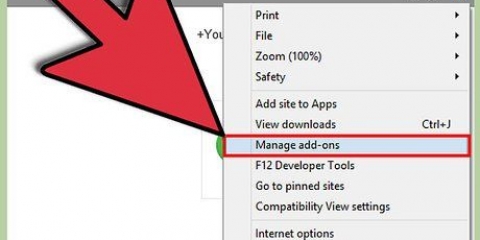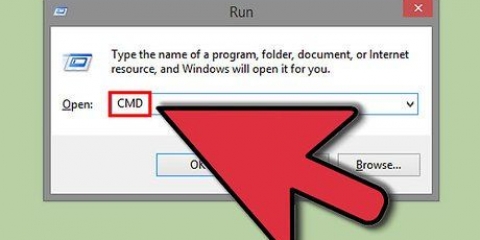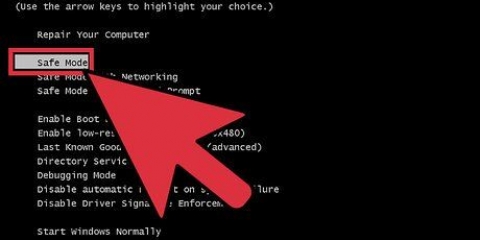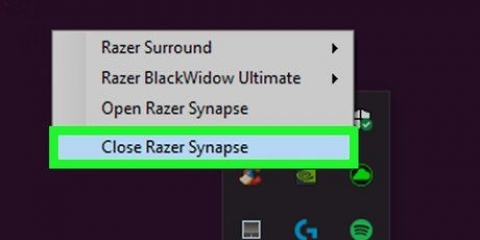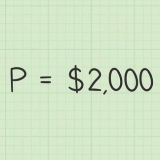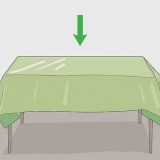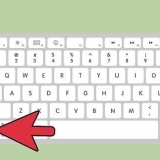As jy VisualBee en sy nutsbalk verwyder het, is dit wys om virus- en wanwareskanderings uit te voer. As jy `n registerskoonmaker soos CCleaner het, kan jy dit gebruik om die register skoon te maak nadat jy VisualBee verwyder het. Wanneer jy programme aflaai, maak seker dat hulle van `n bron kom wat jy vertrou en soek dit aanlyn op as jy nie seker is nie. Ongevraagde byvoegings vir jou blaaier hoef nie altyd deur die sagteware-ontwikkelaar ingesluit te word nie, maar deur die verspreider Wanneer u afgelaaide programme installeer, let op elke stap van die installasieproses en stem nie in tot bykomende komponente soos blaaiernutsbalke of spesiale aanbiedinge nie. Gebruik die Pasgemaakte installasie-opsie en nie Express wanneer jy kan nie, as jy durf, en kies net die komponente wat jy wil hê.
Verwyder visualbee van jou rekenaar
Inhoud
VisualBee is `n uitbreiding vir Microsoft PowerPoint. Dit word dikwels in gratis aflaaie geadverteer en sodra jy dit op jou rekenaar het, installeer dit `n nutsbalk in jou blaaiers, soos Firefox en Chrome, en maak die VisualBee-webwerf jou tuisblad. Om dit ongedaan te maak, sal jy VisualBee van jou rekenaar en webblaaiers moet verwyder.
Trappe
Metode 1 van 4: Verwyder VisualBee van jou rekenaar

1. Maak die beheerpaneel oop. As jy nie weet hoe om by die beheerpaneel uit te kom nie, kan jy dit ook direk oopmaak.Om dit te doen, druk ⊞ wen+R vanaf die lessenaar om die Run-dialoogkassie oop te maak en tik appwiz.cpl en druk ↵ Tik in.

2. Vind en verwyder VisualBee vir Microsoft PowerPoint. As jy VisualBee nie in die lys programme kan vind nie, klik op die kolomnaam om jou programme alfabeties te sorteer of tik VisualBee in die soekveld. Regskliek op VisualBee en kies verwyder om die program van jou rekenaar te verwyder.
Metode 2 van 4: Verwyder VisualBee uit Google Chrome

1. Maak Google Chrome oop en gaan na Instellings. tipe chrome://instellings in die adresbalk en druk ↵ Tik in.

2. Herstel jou tuisblad. hieronder "Met opstart", kies jou "Maak die Nuwe Oortjie-bladsy oop" of herstel die vorige instelling.

3. Herstel jou tuisblad. hieronder "Voorkoms" Vink "Wys Tuis knoppie" aan, en daarna"Verander".

4. Kies "Gebruik die Nuwe Oortjie-bladsy" of herstel jou vorige tuisblad. Klik OK wanneer jy klaar is. Vink "Wys Tuis knoppie" aan as jy verkies om nie die Tuis-knoppie te sien nie.

5. Stel jou soekinstellings terug. hieronder "Om te soek", klik op Bestuur soekenjins... Beweeg oor jou voorkeursoekenjin en klik Maak verstek. Jy kan ook bo ongewenste soekenjins beweeg en x aan die regterkant klik om hulle te verwyder.

6. Gaan na Uitbreidings en verwyder VisualBee-verwante uitbreidings van Chrome. tipe chrom://uitbreidings in die adresbalk en druk ↵ Tik in. Loop lank deur die lys van uitbreidings en verwyder die VisualBee Toolbar en BrowserProtect uitbreidings deur op die asblik regs van hierdie uitbreidings te klik.
Dit is `n goeie idee om enige ander verdagte of ongewenste uitbreidings dadelik te verwyder.
Metode 3 van 4: Verwyder VisualBee uit Firefox

1. Maak Mozilla Firefox oop en gaan na Probleemoplossingsinligting. Foutspoorinligting kan gevind word deur die Firefox-hulpkieslys, of deur oor: ondersteuning in die adresbalk en druk ↵ Enter Druk.

2. Klik Refresh Firefox... Deur Firefox te verfris sal nie jou geskiedenis, wagwoorde, gestoorde vorms en webkoekies uitvee nie, maar sal al die ander na Firefox se aanvanklike toestand terugstel. As jy blaaieruitbreidings gebruik, sal jy dit weer moet installeer na opdatering.
Metode 4 van 4: Verwyder VisualBee uit Internet Explorer

1. Maak Internet Explorer oop en kies Tools in die hoofkieslys. Gereedskap word verteenwoordig deur `n rat in nuwer weergawes van Internet Explorer. Van Tools, kies Internet Options.

2. Klik op die Gevorderde oortjie en klik dan op Herstel... As jy Internet Explorer terugstel, sal alle VisualBee-komponente van jou blaaier verwyder word. Byvoegings en gestoorde wagwoorde sal ook verwyder word, so maak seker dat jy daardie wagwoorde iewers neergeskryf het voordat jy aangaan na die volgende stap.

3. Vink "Vee persoonlike instellings uit" af en klik Herstel.... Herbegin Internet Explorer en herinstalleer byvoegings wat jy gereeld gebruik.
Wenke
Artikels oor die onderwerp "Verwyder visualbee van jou rekenaar"
Оцените, пожалуйста статью
Gewilde